ArcGIS Pro utiliza un motor de dibujo de alto rendimiento para garantizar que los mapas y las escenas se dibujen rápidamente con símbolos y texto suaves.

Debido a que este motor de dibujo es diferente del motor de dibujo utilizado en ArcMap, existen diferencias importantes en la apariencia de un mapa dibujado en ArcGIS Pro al importarlo.
Las siguientes secciones describen algunas de estas diferencias en el dibujo y explican por qué ocurren.
Antialiasing de marcador de texto y caracteres
En ArcMap, el antialiasing de marcador de texto y caracteres está controlado por la configuración del suavizado de fuentes que se establece en la configuración de visualización del equipo. Esta configuración se establece para cada usuario y no se configura como parte de la aplicación.

En ArcGIS Pro, estos ajustes se configuran dentro de las opciones de la aplicación.
Debido a que el motor de dibujo de ArcGIS Pro utiliza un método diferente de antialiasing de texto y de caracteres, y los algoritmos utilizados para ejecutar este antialiasing son diferentes, la representación de marcadores de texto y de caracteres puede presentar algunas diferencias en comparación con la visualización de ArcMap.

Diferencias de redondeo de coordenada
En ArcMap, los elementos de la visualización en pantalla se especifican con coordenadas de enteros. Si la verdadera coordenada de una entidad (por ejemplo, una línea o un marcador) no se encuentra exactamente en esa valor entero de coordenada, se redondeará hacia arriba o hacia abajo. Esto puede resultar útil en casos de inexactitudes, particularmente en el caso de las líneas demasiado finas o las líneas con elementos muy finos, como, por ejemplo, las líneas con color de relleno. Las líneas cuyos tamaños son menores que un píxel en un nivel de zoom dado o en una extensión de visualización, se redondean hacia arriba hasta un píxel.

En ArcGIS Pro, el motor de dibujo puede utilizar coordenadas de subpíxel para colocar y dibujar entidades en el mapa. Esto otorga una mayor precisión en el posicionamiento de las entidades y la simbología.

Sin embargo, si la simbología del mapa se diseñó originalmente en ArcMap, la apariencia puede ser diferente en ArcGIS Pro. Esto resulta bastante evidente en la simbología de línea.

ArcGIS Pro es capaz de aplicar antialiasing para mitigar los efectos del cambio de apariencia, pero hay algunos casos en los que el antialiasing no es la mejor opción. Por ejemplo, usar antialiasing puede reducir el rendimiento de dibujo. Según los requisitos del mapa, esto puede ser inaceptable. Además, para los formatos de destino de exportación que usan una paleta de 8 bits (como los formatos PNG 8 o GIF), el antialiasing puede resultar poco efectivo debido a que se requiere un difuminado para representar las progresiones continuas de color.

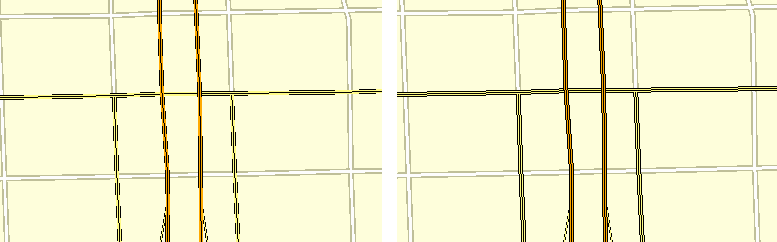
Para aliviar este problema, cambie manualmente el tamaño del símbolo de línea multicapa para que los tamaños de línea sean más adecuados. Esto también permite la conversión para el uso con un dpi de destino que no sea 96 dpi (por ejemplo, una resolución deseada de 120 dpi).
Diseñar líneas para una resolución específica (dpi)
Para determinar los tamaños de línea adecuados para una resolución dada, introduzca los tamaños de cada símbolo del símbolo de línea multicapa con las siguiente fórmula. Se recomienda configurar el valor de TargetResolution para que refleje la resolución mínima deseada en la que se usará el símbolo. Recuerde que el número 72 codificado en los ejemplos que aparece a continuación es el factor de conversión de puntos por pulgada.
WidthInPixels = (LineWidth in points * TargetResolution in dpi)/72
Si WidthInPixels es menor que 1,5, no se debe cambiar el ancho. Si WidthInPixels es igual o mayor que 1,5, utilice la siguiente fórmula para determinar el ancho editado:
- Calcule la nueva anchura en puntos: NewWidthInPoints = (WidthInPixels + 0.5).
- Redondee NewWidthInPoints al siguiente valor entero (número entero) que no sea mayor que NewWidthInPoints.
- Establezca el ancho de la línea final en (RoundedNewWidthInPoints * 72) / TargetResolution.
Ejemplo: Líneas de diseño para 44 dpi
Por ejemplo, si la resolución deseada es 44 dpi y el ancho del símbolo de línea es 2,60, la operación matemática es la siguiente:
- Calcule el ancho en píxeles.
(2,60 * 44) / 72,0 = 1,5888. Como WidthInPixels es mayor que 1,5, continúe con el paso siguiente.
- Calcule el nuevo ancho en puntos.
NewWidthInPoints = (WidthInPixels + 0,5) = (1,5888 + 0,5) = 2,0888.
- Redondee el resultado por defecto al número entero más cercano.
NewWidthInPoints = 2,0
- Utilice el resultado para determinar el ancho de línea final.
(2,0 * 72) / 44 = 3,27 puntos.
Ejemplo: Líneas de diseño para 120 dpi
En otro ejemplo, si la resolución deseada es 120 dpi y el ancho del símbolo de línea es 2,60, la operación matemática es la siguiente:
- Calcule el ancho en píxeles.
(2,60 * 120) / 72,0 = 4,333. Como WidthInPixels es mayor que 1,5, continúe con el paso siguiente.
- Calcule el nuevo ancho en puntos.
NewWidthInPoints = (WidthInPixels + 0,5) = (4,333 + 0,5) = 4,833.
- Redondee el resultado por defecto al número entero más cercano.
NewWidthInPoints = 4,0
- Utilice el resultado para determinar el ancho de línea final.
(4,0 * 72) / 120 = 2,4 puntos.
Símbolos simples
Los símbolos simples (símbolo de línea simple, símbolo de relleno simple y símbolo de marcador simple) a veces se muestran de manera incoherente en ArcMap. Debido a estas incoherencias, los símbolos simples se pueden dibujar de forma diferente en ArcGIS Pro. Puede consultar algunas de estas diferencias en el archivo de registro que se genera al importar un mapa.
Por ejemplo, los símbolos de línea simple que utilizan guiones o un patrón de guiones no respetan la escala de referencia del mapa y se dibujan con un espaciado distinto, dependiendo de los dpi solicitados. En ArcGIS Pro, estos símbolos se trazan de acuerdo con la escala de referencia del mapa y no cambian con los dpi solicitados.
Para los símbolos de relleno simples, la propiedad Estilo no está disponible en la interfaz de usuario de ArcMap, pero otras muestras de desarrollador y otros fragmentos de código de terceros pueden crear estos símbolos en un mapa. Los estilos distintos de esriSFSSolid no se admiten en ArcGIS Pro y dan lugar a un error en el registro de importación.
En el caso de los símbolos de marcador simples, el comportamiento de los marcadores simples cambia según el tamaño con el que se visualizan, generando algunas variaciones en su tamaño y forma.
ArcGIS Pro siempre muestra los símbolos de marcador con el tamaño solicitado. En ArcMap, cuando el tamaño de un símbolo de marcador simple está por debajo de un umbral determinado, ya no se dibuja más pequeño. Esto significa que, cuando se alcanza este umbral, ArcGIS Pro sigue mostrando estos símbolos en un tamaño exacto, mientras que ArcMap no, lo que resulta en una diferencia aparente.
Precaución:
En algunos casos, esto significa que las entidades pequeñas excesivamente destacadas en ArcMap puede que no sean visibles en ArcGIS Pro en escalas de visualización menores.
Decoraciones de línea
Para los símbolos de línea que contienen decoraciones de línea en ArcMap, como las puntas de flecha, la decoración no se dibuja cuando es mayor que la longitud de línea de la entidad que se está decorando. El motor de dibujo que utiliza ArcGIS Pro siempre dibuja las decoraciones de línea, con independencia del tamaño de la línea. En algunas escalas, esto puede generar una apariencia más desordenada que en ArcMap, pero las decoraciones de línea se dibujan coherentemente y de manera previsible.
Color
El motor de dibujo que utiliza ArcGIS Pro emplea un motor de administración del color. Debido a esto, quizás algunos colores no coincidan exactamente con la apariencia de la visualización de ArcMap.
ArcMap no utiliza administración de color. En particular, puede observar diferencias en el color cuando utiliza:
- Colores definidos en espacios de colores que no sean RGB (por ejemplo, colores definidos en HSV, CMYK o escala de grises)
- Rampas de color algorítmicas que utilizan algoritmos HSV, CIELab o LABLch
Para minimizar las diferencias de colores en un servicio de mapas, cambie la configuración del monitor dentro de ArcMap. Esto puede ser útil al crear un mapa para importarlo en ArcGIS Pro.
Para acceder a la configuración del monitor, en cualquier cuadro de diálogo de Propiedades de símbolo, haga clic en el menú desplegable en la muestra de colores y elija Más Colores.

En el cuadro de diálogo Selector de color, haga clic en el botón de flecha y seleccione Configuración del monitor.

En el cuadro de diálogo Configuración del monitor, cambie la configuración de Gamma a 2,2 y haga clic en Aceptar para cerrar el cuadro de diálogo.

Esto indica a ArcMap que utilice un valor gamma que coincide mejor con el perfil de color utilizado por el motor de dibujo de ArcGIS Pro.
Nota:
Esta configuración solo afecta a la apariencia de los mapas dibujados por el usuario y el equipo en el que se realiza la transformación.
Manejo de fuentes
Las fuentes se manejan de forma ligeramente distinta en ArcGIS Pro si se compara con ArcMap. Específicamente, el texto no proporciona estilos de cursiva simulada ni negrita simulada como se renderizaron en ArcMap. Debe usar una fuente que presente los estilos de cursiva o negrita para especificar cursiva o negrita. La cursiva simulada y la negrita simulada se refieren a situaciones en que una fuente no está disponible en los estilos de cursiva o negrita, o la combinación de las propiedades no tiene una fuente correspondiente instalada. Por ejemplo, puede que tenga Verdana negrita y Verdana cursiva, pero le falta Verdana negrita cursiva.
En los estilos de cursiva simulada y negrita simulada, la fuente original se inclina gráficamente (cursiva) o se aumenta su grosor (negrita).

Esto no coincide visualmente con la versión real de negrita o cursiva del tipo de letra. Para algunas fuentes (como las fuentes de Esri diseñadas para utilizarse como símbolos de marcador), no tiene sentido visualizarlas en negrita o cursiva. ArcGIS Pro se muestra con solo esas fuentes y estilos de fuentes que están disponibles en el sistema.

Enlace de fuentes y reserva de fuentes
Las fuentes contienen definiciones para los caracteres específicos (como la letra latina A, el glifo chino  [qian] del chino y así sucesivamente) en distintos juegos de caracteres (como Europeo occidental o Cirílico) como lo determinaron sus creadores. El enlace de fuentes y la reserva de fuentes son métodos para visualizar los caracteres que no existen en la fuente solicitada dibujándolos con otra fuente similar que sí los contenga. Estos métodos se utilizan generalmente para visualizar caracteres del Latín con una fuente que sólo contenga caracteres del Este de Asia o viceversa.
[qian] del chino y así sucesivamente) en distintos juegos de caracteres (como Europeo occidental o Cirílico) como lo determinaron sus creadores. El enlace de fuentes y la reserva de fuentes son métodos para visualizar los caracteres que no existen en la fuente solicitada dibujándolos con otra fuente similar que sí los contenga. Estos métodos se utilizan generalmente para visualizar caracteres del Latín con una fuente que sólo contenga caracteres del Este de Asia o viceversa.
En casos como este, la visualización de ArcMap utiliza la GDI de Windows (Interfaz de dispositivo gráfico, un sistema de gráficos integrado de Windows) para intentar vincularse a otra fuente que contenga los glifos que faltan para que la cadena de texto se pueda visualizar sin importar los caracteres que faltan. ArcGIS Pro utiliza una lógica similar para que la cadena de caracteres pueda renderizarse. A diferencia de ArcMap, la reserva de ArcGIS Pro se renderiza correctamente en los formatos de salida que hacen referencia a fuentes, por ejemplo, PDF o EPS. En muchos casos, recurrir a la reserva sigue dando lugar a una apariencia lejos de ser óptima debido a diferencias de kerning u otras características, además de otras diferencias entre la fuente original y la reserva de fuentes (consulte la imagen que aparece a continuación).
Debido a estos problemas, no se recomienda utilizar la reserva de fuentes para representar los glifos apropiados en ningún mapa. Por lo general, se recomienda utilizar una fuente que contenga glifos para el juego de caracteres que intenta utilizar.

En este ejemplo, para asegurarse de que el texto se represente correctamente, utilice etiquetas de formato de texto en línea para cambiar a una fuente que contenga caracteres del Thaana, como, por ejemplo, MV Boli.
Nota:
Utilice el monitor de diagnóstico para ver casos de reserva de fuentes. Aparecen en la pestaña Registro en el tipo de evento Depurar. Filtre según la cadena de texto Reserva de fuentes para que solo se muestren los eventos de reserva de fuentes.
Sustitución de fuentes
Una tecnología similar, la sustitución de fuentes, es un método para visualizar textos con una fuente diferente cuando la fuente solicitada no está presente en el sistema. Por ejemplo, si un mapa contiene un texto que utiliza la fuente Helvetica pero esta fuente no está instalada en el equipo, el texto aparece en Arial.
ArcGIS Pro puede utilizar la sustitución de fuentes tal como lo hace ArcMap. Sin embargo, en general, conviene asegurarse de que las fuentes que se utilizan en el mapa están disponibles en el equipo que utilizará el mapa.